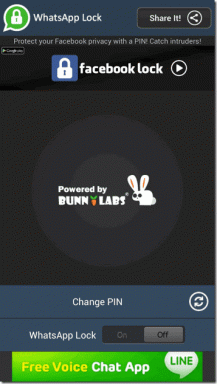Slik aktiverer du fokusmodus automatisk på iPhone
Miscellanea / / November 29, 2021
Fokusmodus er en av de beste tilleggene til iOS 15 på iPhone. Apple har erstattet Ikke forstyrr-modus på iPhone med Focus. I et klassisk Apple-trekk fungerer fokusmodus på tvers av alle Apple OS, inkludert iOS, iPadOS og macOS. Det er ikke alt. Brukere kan til og med automatisere fokusmodus basert på tid, plassering og typen app du åpner på iPhone. Les med for å lære å aktivere fokusmodus på iPhone automatisk.
1. Bruk tidsbasert fokusautomatisering
Det første alternativet er tidsbasert automatisering i fokusmodus. Dette er mest nyttig for de som aktiverer/deaktiverer fokusmodus på et bestemt tidspunkt.
La oss si at du vil aktivere fokusmodus på et bestemt tidspunkt om morgenen og slå den av på et bestemt tidspunkt om kvelden. Følg trinnene nedenfor for å opprette oppsettet.
Trinn 1: Åpne Innstillinger-appen på iPhone.
Steg 2: Gå til Fokus-menyen.
Trinn 3: Velg fokusprofilen du vil automatisere.
Trinn 6: Aktiver tidsplan og velg tidsluke for fokusmodus. Mens du er i gang, velg også ukedager.
For denne veiledningen angir vi den tidsbaserte automatiseringen for skriveprofilen fra 09.00 til 06.00 fra mandag til lørdag. Så Focus-profilen aktiveres automatisk klokken 9 om morgenen og avsluttes klokken 6 om kvelden.
2. Aktiver fokusmodus basert på plassering
Apple har deg dekket hvis du vil aktivere eller deaktivere fokusmodus basert på plassering. Du kan for eksempel aktivere Work Focus-profilen når du ankommer arbeidsplassen og deaktivere den automatisk når du forlater stedet. Slik setter du det opp.
Trinn 1: Åpne iPhone-innstillinger og gå til Fokus-menyen.
Steg 2: Velg Work Focus-profilen din og trykk på Legg til tidsplan eller automatisering.
Trinn 5: Du kan angi plasseringsradius ved å bruke glidebryteren nedenfor. Sjekk live-forhåndsvisningen av området fra det lille kartet nederst.
Trinn 6: Trykk Ferdig øverst, og du er i gang.
Et annet bruksområde kan være i trenings- eller løpetimer i hagen. Still inn disse stedsbaserte fokusprofilene for trenings- eller løperuten din og nyt noen rolige timer.
3. Aktiver fokusmodus basert på app
Vil du aktivere fokusmodus basert på appen du åpner på iPhone? Det kan du også gjøre. Følg trinnene nedenfor.
Trinn 1: Gå til iPhone-innstillinger og åpne fokusmodus.
Steg 2: Velg en fokusprofil du vil automatisere.
Del fokusmodus på tvers av enheter
Lever du fullstendig i Apple-økosystemet med forskjellig Apple-maskinvare som iPhone, iPad og Mac? Apple lar deg aktivere fokusmodus på én enhet, og den blir aktivert på alle Apple-enhetene som kjører samme Apple-konto via iCloud.
Du vil ikke være i en situasjon der du aktiverer Work Focus-modus på iPhone bare for å bli distrahert av en WhatsApp eller Telegram melding på Mac. Du trenger ikke å aktivere fokusmodus på Mac-en separat. Med et lite triks nedenfor kan brukere enkelt aktivere fokusmodus fra iPhone til Mac eller iPad og omvendt.
Trinn 1: Åpne Innstillinger-appen på iPhone.
Steg 2: Gå til Fokus-menyen.
Trinn 3: Slå på Del på tvers av enheter.
Hvis du automatisk slår på en fokus for denne enheten, vil den også slå den på for de andre enhetene dine.
Hovedfokusmodus på iPhone
Når du setter opp automatisering i Focus på iPhone, må du ta en ekstra titt på den tillatte varslings- og anropsmenyen. Tross alt vil du ikke gå glipp av en viktig appvarsling eller et anrop fra familiemedlemmet ditt. Hvordan planlegger du å automatisere Focus på iPhone? Del bruksscenarioene dine i kommentarfeltet nedenfor.